Duet DisplayのDuet ProがiPad Pro 2017に対応しました。

Windowsでスタイラスペンを使いたくてiPad Pro 2017を購入しました。
しかし、Duet Displayの不具合でDuet Proが使えない不具合が発生していました。
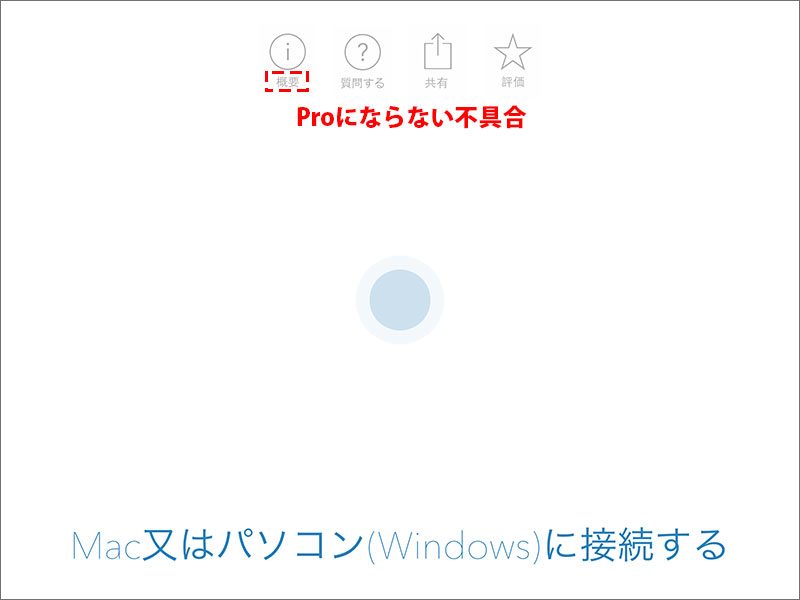
対処方法
6月16日以降に提供されたバージョン 1.4.2以降を利用することで解決します。今までのトラブルが嘘のように改善しました。Duetを開いた瞬間にProの表示があります。
早速、使いたいのでProのアイコンをタップします。
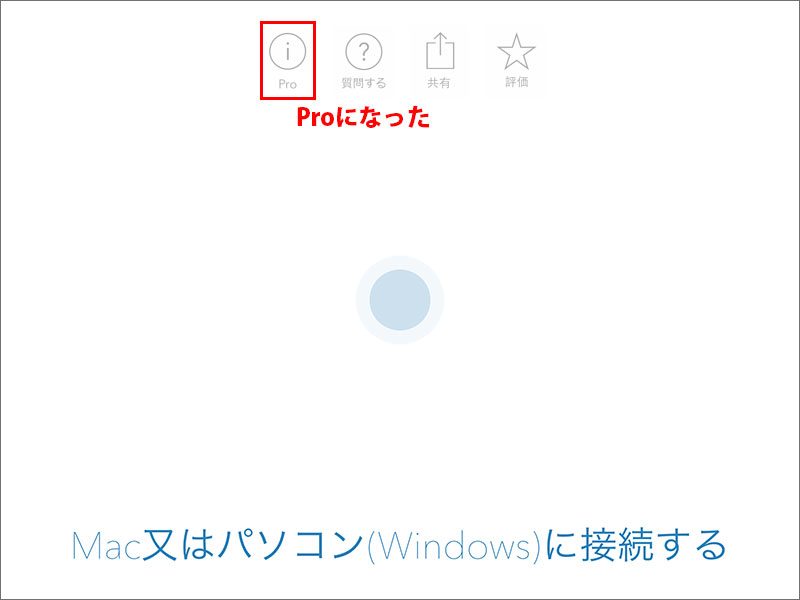
説明は、後述。「Start 1 Week Trial」をタップします。
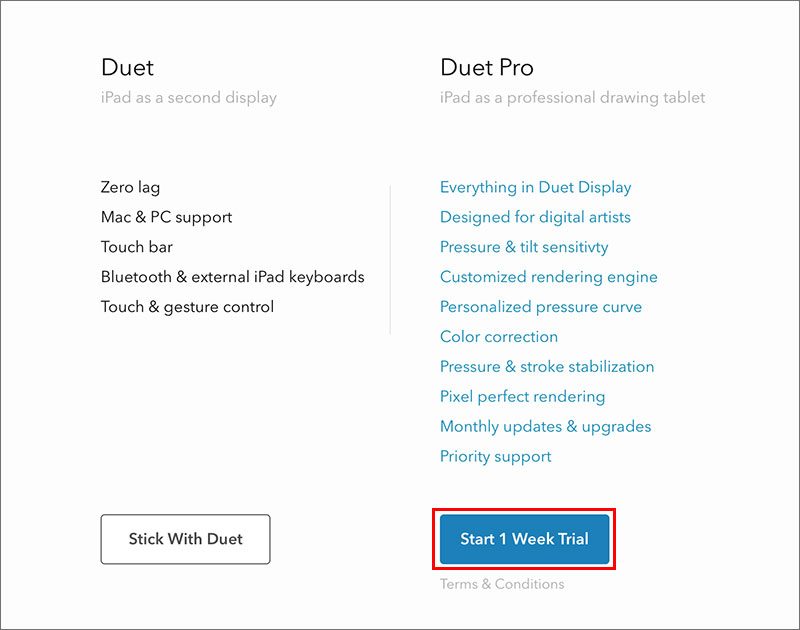
英語だと以下の通りです。
iPad as a professional drawing tablet
- Everything in Duet Display
- Designed for digital artists
- Pressure & tilt sensitivity
- Customized rendering engine
- Personalized pressure curve
- Color correction
- Pressure & stroke stabilization
- Predictive line technology
- Pixel Perfect rendering
- Monthly updates & upgrades
- Priority support
日本語にすると以下の通りです。
プロとしてのドローイングiPad
- Duet Displayのすべての機能
- デジタルアーティスト向けに設計
- 押した強さと傾斜の感知
- カスタマイズできるレンダリングエンジン
- パーソナライズされた圧力曲線
- 色補正
- 押した強さと曲線の安定化
- 予測ライン技術(滑らかな線にする技術)
- ピクセルパーフェクトレンダリング
- 毎月の更新とアップグレード
- 優先サポート
1年間で2300円もしますが、1週間だけは、無料で使えます。「続ける」をタップします。
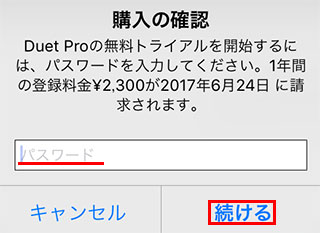
「OK」をタップします。
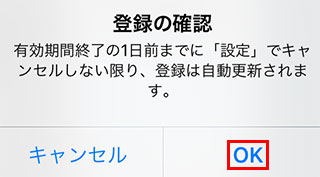
次に設定の画面に移動します。Proアイコンをタップすることで、いつでも再設定ができます。
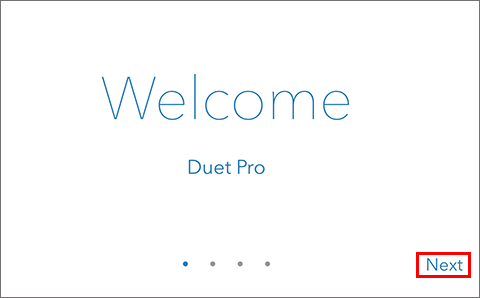
Pressure Cureve
ここでは、押した強さと傾斜の感度を調整できます。
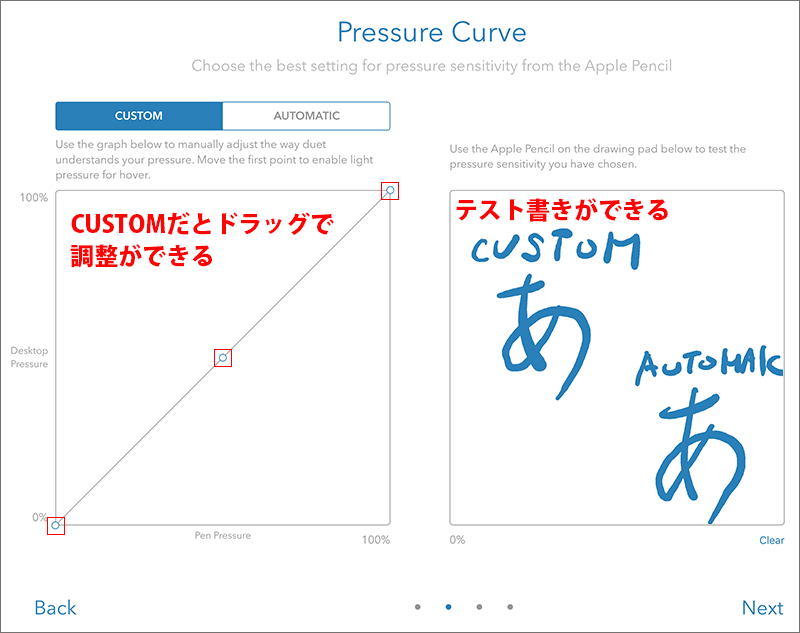
Choose the best setting for Pressure sensitivity form the Apple Pencil
Use the graph below to manually adjust the way duet understands your pressure.
Move the first point to enable light pressure for hover.
Use the Apple Pencil on the drawing pad below to test pressure sensitivity you have chosen.
Apple Pencilの押した強さと傾斜の感度を最適な設定にしてください
左側の図の説明
下のグラフを使用して、Duetが押した強さを判断する方法をマニュアルで調整します。
最初の点を動かすと、軽く押した状態が有効になります。
右側の図の説明
下の図のパッドにあるApple Pencilを使用して、選択した圧力感度をテストします。
Gestures(ジェスチャー)
操作の設定ですね。右側の動画が、言語に関係なく理解できる動画なので見てください。
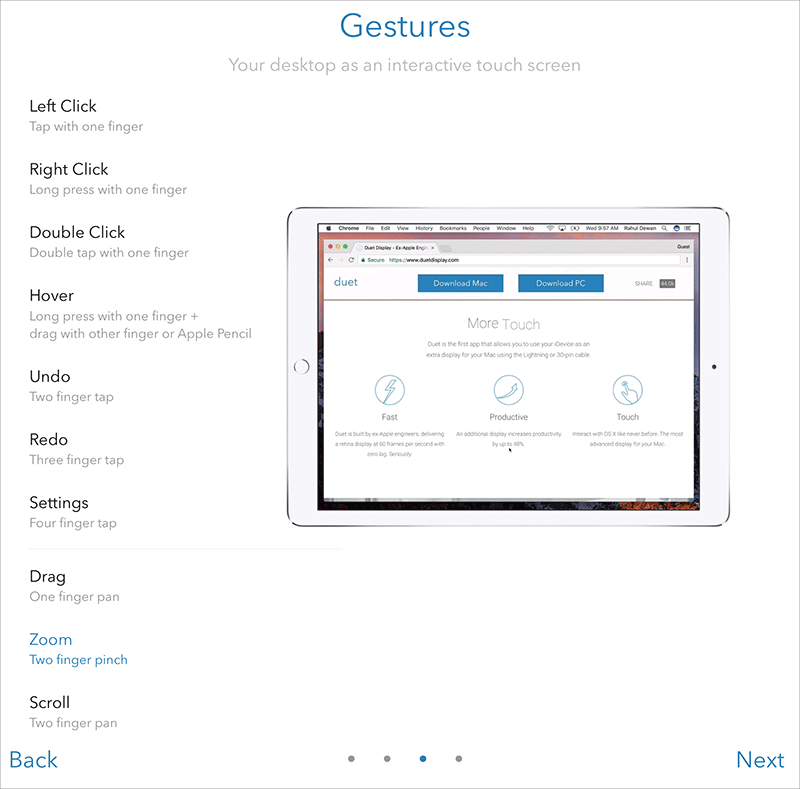
動画を見ながら、下の日本語を見れば完璧かな。
| 英語 | 日本語 |
|---|---|
| Left Click Tap with one finger |
左クリック 1本の指でタップする |
| Right Click Long press with one finger |
右クリック 1本の指で長押し |
| Double Click Double tap with one finger |
ダブルクリック 1本の指でダブルタップ |
| Hover Long press with one finger + drag with other finger or Apple Pencil |
ホバー 1本の指で長押し+他の指またはApple Pencilでドラッグ |
| Undo Two finger tap |
元に戻す 2本の指タップ |
| Redo Three finger tap |
やり直す 3指タップ |
| Settings Four finger tap |
設定 4本指タップ |
| Drag One finger pan |
ドラッグ 1本指のパン(ずらし) |
| Zoom Two finger pinch |
ズーム 2本指のピンチ(広げるどうさ) |
| Scroll Two finger pan |
スクロール 2本指のパン(ずらし) |
Line Lead(ラインリード)
Set whether you want a predictive preview of the Apple Pencil's stroke.
Apple Pencilのストロークを予測するかどうかを設定します。
Duet will instantly draw a predictive line,allowing for more responsive feedback on the Apple Pencil stroke.
Duetは即座に予測線を描き、Apple Pencilのストロークに対するより反応の高いフィードバックを可能にします。
ONの時の動画を良く見て記憶して、OFFの時の動画を見て比較すると理解しやすいようです。
ONだと滑らかに変換されています。

まとめ:iPad ProとDuet Proを使えばWindowsで液晶タブレットが体験できる
WindowsのサブディスプレイとしてiPad Proを使えば液晶タブレットが体験できます。
レスポンスがもう少し良くなれば完璧なんですが、まずは目的が達成出来て良かったです。
いろいろ使いこなしたいです。

マイクロソフト認定トレーナー。専業ブロガーになり1年経過(別名:ひきごもり)。ブロガーなのに誤字脱字王。滑舌が悪いのにYouTuber。『自己紹介』
